Πώς να απενεργοποιήσετε τη μουσική βιβλιοθήκη iCloud

Το iCloud Music Library είναι η υπηρεσία αποθήκευσης μουσικής της Apple σε πλατφόρμες iOS και macOS.

Το iCloud Music Library είναι η υπηρεσία αποθήκευσης μουσικής της Apple σε πλατφόρμες iOS και macOS. Σας επιτρέπει να έχετε πρόσβαση και να συγχρονίζετε τραγούδια, άλμπουμ και λίστες αναπαραγωγής σε όλες τις συσκευές Apple που είναι συνδεδεμένες στον ίδιο λογαριασμό iCloud. Ο τρόπος που λειτουργεί το iCloud Music Library είναι ουσιαστικά ο ίδιος με το iCloud Photo Library, αλλά φυσικά για μουσική αντί για φωτογραφίες.
Σε αυτό το άρθρο, θα μάθουμε πώς να απενεργοποιήσετε τη μουσική βιβλιοθήκη iCloud σε πλατφόρμες iOS και macOS.
Τι συμβαίνει εάν η Μουσική Βιβλιοθήκη iCloud είναι απενεργοποιημένη;
Πριν απενεργοποιήσετε τη μουσική βιβλιοθήκη iCloud, βεβαιωθείτε ότι γνωρίζετε ακριβώς ποιες είναι οι αρνητικές επιπτώσεις αυτής της ενέργειας. Συγκεκριμένα, θα χάσετε την πρόσβαση σε:
Τα καλά νέα είναι ότι ακόμα κι αν απενεργοποιήσετε τη Μουσική Βιβλιοθήκη iCloud, μπορείτε να έχετε πρόσβαση σε όλα τα τραγούδια που έχετε αγοράσει μέσω του iTunes. Αυτά τα κομμάτια θα είναι πάντα διαθέσιμα για ροή σε όλες τις συσκευές σας iOS ή macOS, ανεξάρτητα από το αν η Μουσική Βιβλιοθήκη iCloud είναι ενεργοποιημένη ή όχι.
Πώς να απενεργοποιήσετε τη μουσική βιβλιοθήκη iCloud σε iPhone ή iPad
1. Ανοίξτε την εφαρμογή Ρυθμίσεις και κάντε κύλιση προς τα κάτω μέχρι να δείτε το " Μουσική ", πατήστε πάνω του.
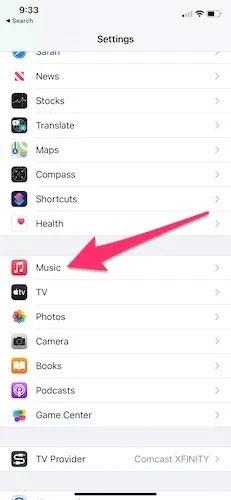
2. Κάντε κύλιση προς τα κάτω μέχρι να δείτε την επιλογή « Συγχρονισμός βιβλιοθήκης » και απενεργοποιήστε τον διακόπτη.
3. Τώρα το iCloud Music Library έχει απενεργοποιηθεί. Εάν θέλετε να το ενεργοποιήσετε ξανά, ακολουθήστε τα ίδια βήματα και ενεργοποιήστε τον διακόπτη επιλογής « Συγχρονισμός βιβλιοθήκης ».
Πώς να απενεργοποιήσετε τη μουσική βιβλιοθήκη iCloud σε Mac
1. Ανοίξτε την εφαρμογή Apple Music στο Mac σας. Μπορείτε επίσης να ανοίξετε το iTunes εάν δεν έχετε κάνει αναβάθμιση σε macOS Catalina.
2. Κάντε κλικ στο « Μουσική » στο επάνω αριστερό μέρος της οθόνης και στο αναπτυσσόμενο μενού, επιλέξτε « Προτιμήσεις ».
3. Στην καρτέλα « Γενικά » του παραθύρου Προτιμήσεις , βρείτε την επιλογή με το όνομα « Συγχρονισμός Βιβλιοθήκης » και καταργήστε την επιλογή της. Λάβετε υπόψη ότι εάν δεν είστε συνδρομητής στο Apple Music ή δεν χρησιμοποιείτε αυτήν τη στιγμή το iTunes Match, αυτή η επιλογή θα απενεργοποιηθεί επίσης εγγενώς.
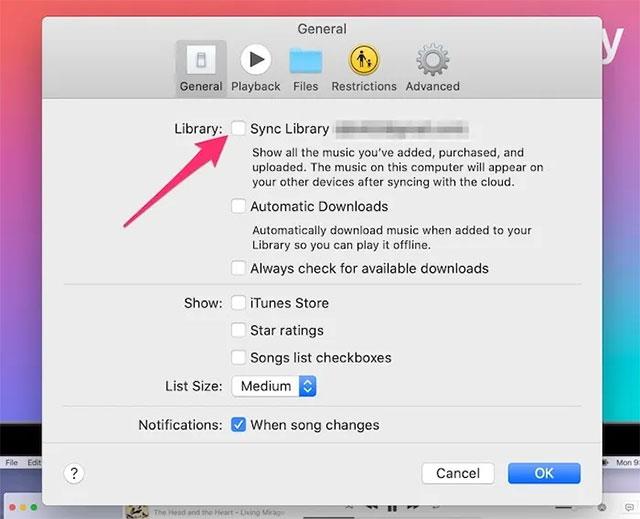
4. Κάντε κλικ στο « OK » στο κάτω μέρος για να αποθηκεύσετε τις αλλαγές.
Πώς να απενεργοποιήσετε τη μουσική βιβλιοθήκη iCloud σε υπολογιστή με Windows
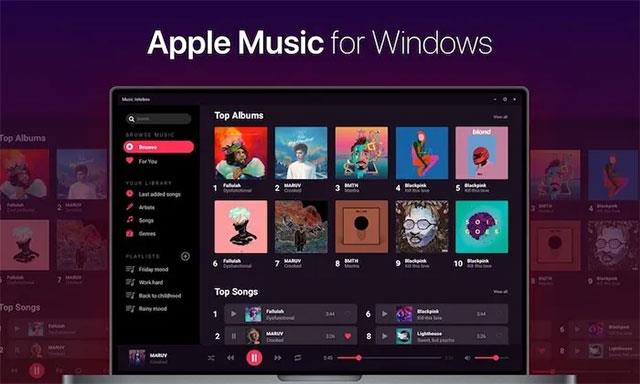
Apple Music
1. Ανοίξτε το Apple Music ή την εφαρμογή iTunes στον υπολογιστή σας με Windows.
2. Κάντε κλικ στο « Επεξεργασία » στη γραμμή μενού στο επάνω μέρος της οθόνης και, στη συνέχεια, επιλέξτε « Προτιμήσεις ».
3. Καταργήστε την επιλογή " iCloud Music Library ". Παρόμοια με το Mac, εάν δεν είστε συνδρομητής στο Apple Music ή δεν χρησιμοποιείτε αυτήν τη στιγμή το iTunes Match, αυτή η επιλογή θα απενεργοποιηθεί επίσης εγγενώς.
4. Κάντε κλικ στο « OK » και αποθηκεύστε τις αλλαγές σας.
Εάν προτιμάτε το VMware από το VirtualBox, μπορείτε να δημιουργήσετε μια εικονική μηχανή macOS Monterey χρησιμοποιώντας VMware που λειτουργεί ακριβώς όπως το VirtualBox.
Αυτό το άρθρο θα σας καθοδηγήσει στα απλά βήματα που πρέπει να εκτελέσετε για να διαγράψετε (ξεχάσετε) ένα δίκτυο WiFi που είχε συνδεθεί προηγουμένως στο Mac σας.
Ο ορισμός κωδικού πρόσβασης στον υπολογιστή σας είναι ο απλούστερος τρόπος για να προστατεύσετε τον υπολογιστή σας από μη εξουσιοδοτημένη πρόσβαση ή από εισβολή υπολογιστή για πρόσβαση στα έγγραφά σας ή στα προσωπικά σας δεδομένα.
Πρόσφατα, η Java αντιμετωπίζει μεγάλα προβλήματα ασφαλείας, υπάρχουν πολλά τρωτά σημεία σε αυτό το εργαλείο. Οι χάκερ μπορούν να κλέψουν σημαντικές πληροφορίες. Επομένως, για να διασφαλίσετε την ασφάλεια και την ασφάλεια των πληροφοριών, θα πρέπει να αφαιρέσετε τη Java από το πρόγραμμα περιήγησης ιστού του υπολογιστή σας.
Θέλετε να διαβάσετε τη μονάδα Mac στα Windows; Το σημερινό άρθρο θα σας πει όλα όσα πρέπει να γνωρίζετε για να κάνετε τη μονάδα Mac σας να λειτουργεί στα Windows.
Το DPI (κουκκίδες ανά ίντσα) είναι μια μονάδα μέτρησης της ευαισθησίας ενός ποντικιού υπολογιστή. Όσο υψηλότερο είναι το DPI, τόσο περισσότερο ο κέρσορας στην οθόνη μπορεί να κινείται στην οθόνη κάθε φορά που μετακινείται το ποντίκι.
Το Tips.BlogCafeIT θα σας καθοδηγήσει πώς να εγκαταστήσετε τα Windows 10 σε MacBook Pro (έκδοση 2016 και νεότερη).
Η απόκρυψη ή η απόκρυψη ενός φακέλου ή ενός αρχείου στον υπολογιστή σας διασφαλίζει εν μέρει την ασφάλεια και την ασφάλεια των πληροφοριών που περιέχονται σε αυτόν τον φάκελο ή το αρχείο να μην βρεθούν από άλλους.
Ορισμένοι ερευνητές πιστεύουν ότι το φως που εκπέμπεται από τους υπολογιστές είναι η αιτία της έλλειψης ύπνου και του ανήσυχου ύπνου πολλών ανθρώπων. Ευτυχώς, υπάρχει μια λύση - η δυνατότητα περιορισμού του μπλε φωτός σε PC και Mac - που θα σας βοηθήσει να απαλλαγείτε από αυτό το πρόβλημα στέρησης ύπνου.
Εάν ο υπολογιστής σας, οι συσκευές Mac ή Android, iOS δεν μπορούν να παρακολουθήσουν βίντεο στο YouTube, ή δεν μπορούν να φορτώσουν βίντεο ή δεν αναπαράγονται βίντεο,... τότε μπορείτε να εφαρμόσετε μερικές από τις παρακάτω λύσεις για να διορθώσετε το σφάλμα. .









